- Fix: PS5-Controller verbindet sich nicht mit PC-Bluetooth
- Gründe dafür, dass der PS5-Controller keine Verbindung zum PC Bluetooth herstellt
- Methode 1: Verbinden Sie den PS5-Controller mit einem anderen USB-Kabel
- Methode 2: PS5-Controller zurücksetzen
- Methode 3: Entfernen Sie den PS5-Controller und schließen Sie ihn erneut an
- Methode 4: Auf Steam erneut einrichten
- Fazit
Sony hat eine breite Palette von Produkten, darunter Smart-TVs, Lautsprecher, Smartphones und Playstation. Nach sechs Jahren hat Sony seine Spielkonsole der nächsten Generation, die Playstation 5, auf den Markt gebracht. PS5 verfügt über viele exklusive Funktionen wie bis zu 8K-Unterstützung, dedizierten GB DDR6-RAM, 1 TB SSD-Speicher usw. Außerdem bietet der PS5 DualSense Wireless Controller ein immersives haptisches Feedback , dynamische adaptive Auslöser usw., die das Gameplay angenehmer machen.
Sony PlayStation-Controller gehören zu den besten Gaming-Controllern auf dem Markt. Jetzt verbessert Sony einige der Funktionen und die zweifarbige Farbe der vorherigen Generation und bietet so ein großartiges Spielerlebnis. Der DualSense-Controller ist speziell für die PS5-Konsole gedacht, aber jetzt können Sie ihn über Bluetooth mit Ihrem Computer verbinden. Das Problem ist jedoch, dass der PS5-Controller keine Verbindung zum PC-Bluetooth herstellt, und hier sind Methoden zur Fehlerbehebung, um eine Verbindung herzustellen und das Problem zu beheben.
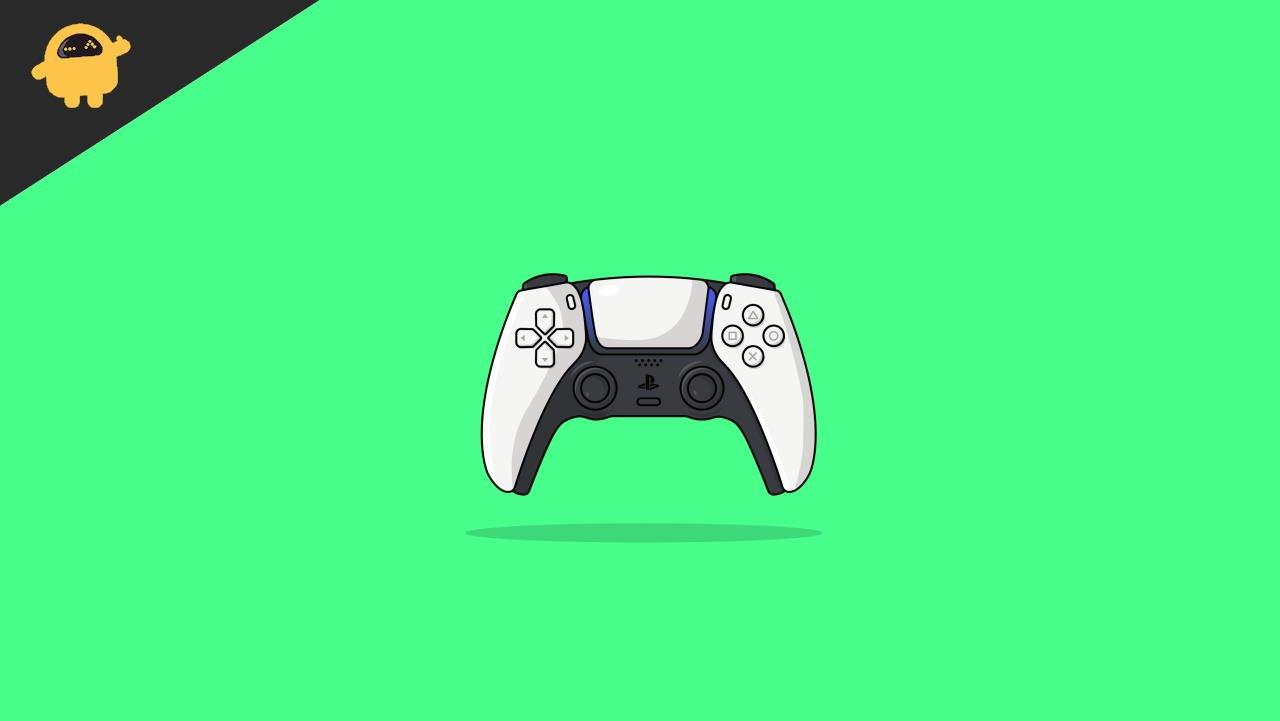
Fix: PS5-Controller verbindet sich nicht mit PC-Bluetooth
Der Dualsense Controller hat zwei Möglichkeiten der Verbindung: über USB-Kabel und Bluetooth. Obwohl Windows den PS5-Controller nicht unterstützt, können Sie den Controller an den PC anschließen und einige Spiele in Steam (einer beliebten Spieleplattform für PC) spielen. Aber viele Spiele haben den Controller nicht unterstützt, da er das Gerät nicht erkennen kann. Die beliebte Art, Spiele auf einem Computer zu spielen, ist die Tastatur, aber der Controller verbessert das Spielerlebnis.
Wenn Sie außerdem Schwierigkeiten haben, den PS5-Controller über Bluetooth mit dem PC zu verbinden, kann es einen Grund geben, der die Verbindung zum Verbinden der Geräte unterbricht. Wie eine Fehlkonfiguration, die durch Ändern der Controller-Einstellungen behoben werden kann. Außerdem ist es nicht so einfach wie andere Gamepads oder Controller wie Xbox, mit denen Sie eine Verbindung herstellen und spielen können. Der PS5-Controller verwendet die generischen Dual-Input-Treiber, um eine Verbindung zum PC herzustellen.
Gründe dafür, dass der PS5-Controller keine Verbindung zum PC Bluetooth herstellt
Bevor wir zu den Fixes übergehen, müssen wir zunächst einige grundlegende Gründe für das Problem der Nichtverbindung des PS5-Controllers mit Ihrem System überprüfen. Gehen Sie dann jeden Faktor durch und prüfen Sie, ob Sie einen Fehler erhalten, und versuchen Sie nach der Behebung, ihn erneut mit dem Computer zu verbinden. Wenn Sie weiterhin Probleme haben, befolgen Sie die folgenden Methoden, um das Problem zu beheben.
Anzeige
Störung der Bluetooth-Signale – Das häufigste Problem ist die Verwendung mehrerer Geräte, um sich über Bluetooth mit unserem System zu verbinden, was das neu verbundene Gerät unterbrechen kann. Außerdem verfügt der PS5-Controller über eine drahtlose Konnektivität, und das Signal kann von anderen Geräten unterbrochen werden. Überprüfen und trennen Sie andere Geräte, die Sie selten oder nicht mehr verwenden.
Anzeige
Schwache Batterie des Controllers – Ein weiterer Faktor, der den PS5-Controller beeinflusst, ist der Akkustand. Laden Sie zuerst den Controller vollständig über den USB-Anschluss auf und schließen Sie ihn erneut an.
Inkompatible Treiber – Die Windows-Hardware benötigt den Treiber, um sich mit dem System zu verbinden, und manchmal installieren wir die inkompatible Version des Treibers, die die Hardware nicht erkennt. Gehen Sie zu den Systemeigenschaften, überprüfen Sie die Windows-Version, installieren Sie dann den richtigen Treiber und prüfen Sie, ob das Problem behoben ist oder nicht.
Beschädigen Sie den USB-Anschluss und das Kabel – USB ist einer der nützlichsten Teile des Systems, und manchmal kann es zu physischen Schäden am Anschluss kommen, die ein Problem beim Anschließen des Geräts verursachen. Allerdings müssen wir uns auch um unsere Anschlussdrähte kümmern. Ein Kabelbruch und ein USB-Anschluss verursachen also auch das Problem.
Anzeige
Methode 1: Verbinden Sie den PS5-Controller mit einem anderen USB-Kabel
Wie bereits erwähnt, ist das grundlegende Problem ein beschädigtes oder nicht funktionierendes USB-Kabel. Überprüfen Sie also zuerst, ob das USB-Kabel in einwandfreiem Zustand ist und keine gerissenen Drähte oder Schnitte am Kabel aufweist. Und wenn Sie ein anderes USB-Kabel haben, versuchen Sie, den Controller zum Aufladen damit zu verbinden. Stecken Sie das Kabel auch in einen anderen Anschluss, um zu prüfen, ob es den Controller auflädt.
Methode 2: PS5-Controller zurücksetzen
Eine der einfachsten Methoden ist das Zurücksetzen des PS5-Controllers, und es erfordert das SIM-Auswurfwerkzeug oder einen beliebigen Stift.
- Drehen Sie den Controller um und gelangen Sie zur Rückseite.
- Achten Sie auf das kleine Loch neben dem Sony-Branding.
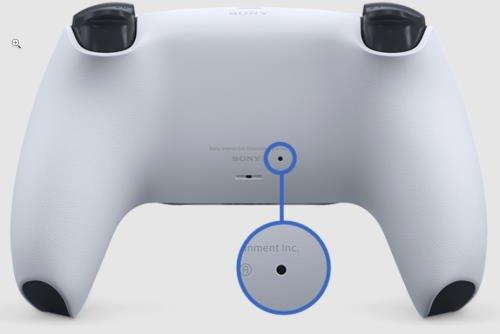
- Führen Sie nun das Sim-Auswurfwerkzeug in das Loch ein und halten Sie es 5 Sekunden lang gedrückt, um es zurückzusetzen.
- Versuchen Sie dann erneut, sich mit Ihrem System zu verbinden, um zu überprüfen, ob es funktioniert oder nicht.
Methode 3: Entfernen Sie den PS5-Controller und schließen Sie ihn erneut an
- Gehen Sie im Startmenü zu den Einstellungen und klicken Sie auf Geräte und dann auf Bluetooth-Geräte.

- Gehen Sie dann zum DualSense Controller, klicken Sie mit der rechten Maustaste darauf und wählen Sie Entfernen aus dem Menü.
- Fügen Sie danach ein Gerät hinzu und wählen Sie Bluetooth, um den Controller zu verbinden.
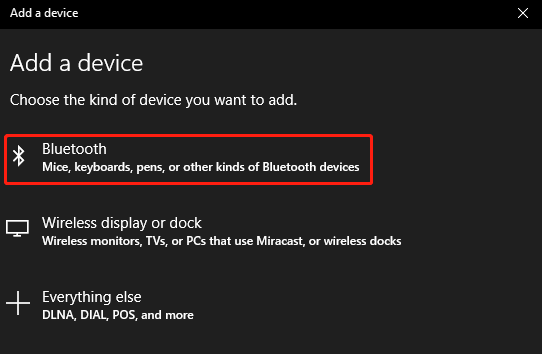
- Warten Sie, bis es sich automatisch verbindet.
Methode 4: Auf Steam erneut einrichten
Wenn Sie ein Steam-Benutzer sind oder Spiele auf Steam über den Controller spielen, stellen Sie den PS5-Controller auf Steam ein, sobald er gestartet wurde, um den DualSense-Controller zu unterstützen. Nachdem die Verbindung hergestellt wurde, können Sie neben Steam noch einige andere Spiele spielen.
Anzeige
- Öffnen Sie die Steam-App, melden Sie sich mit Ihren Anmeldeinformationen an und gehen Sie in der oberen rechten Ecke zum Big-Picture-Modus.
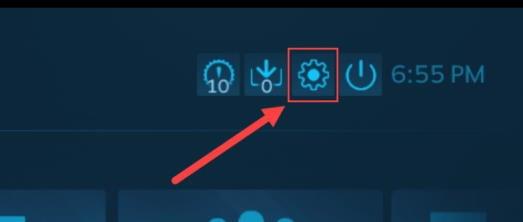
- Klicken Sie nun auf das Symbol Einstellungen und navigieren Sie zu den Controller-Einstellungen.
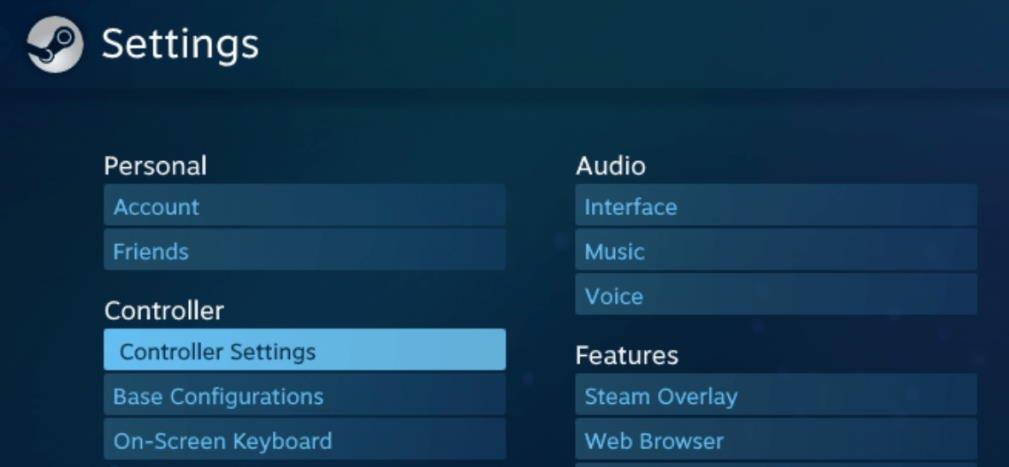
- Scrollen Sie dann im Menü nach unten zu den Wireless-Controller-Einstellungen.
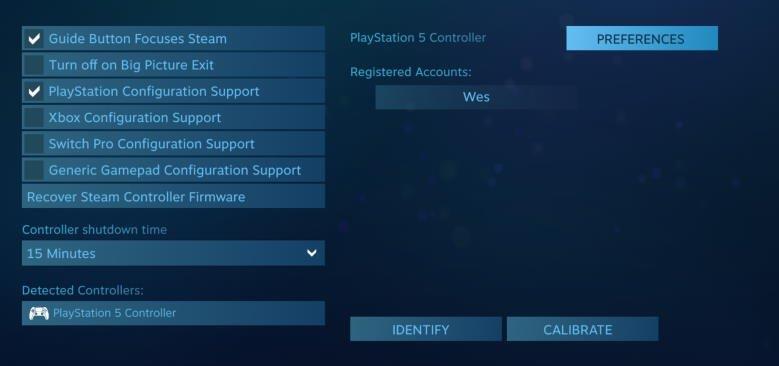
- Weisen Sie danach die Tasten des Controllers zu und speichern Sie die Konfiguration.
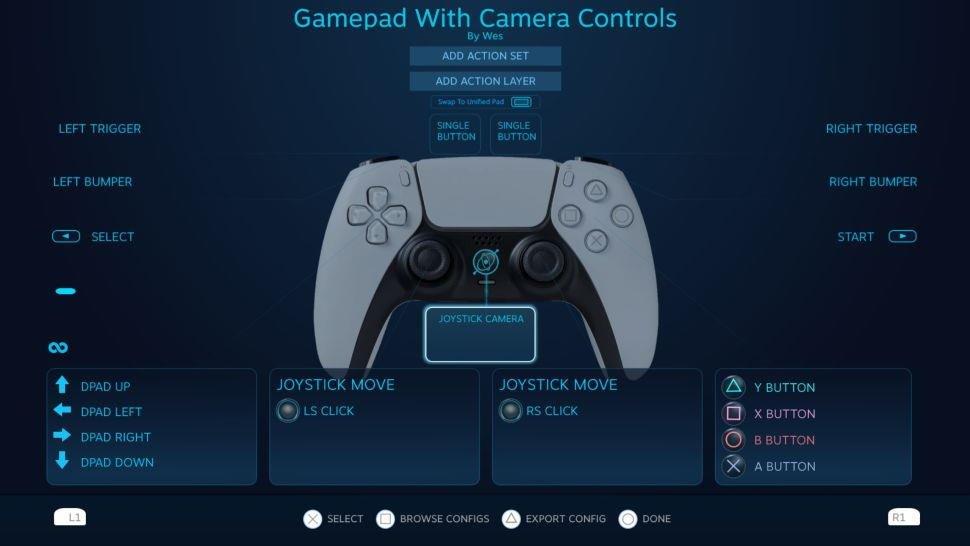
- Verlassen Sie dann die Einstellungen über den Netzschalter und beginnen Sie mit dem Spielen über den Controller.
- Sie können die Nicht-Steam-Spiele aus der Bibliothek auswählen, um sie mit dem Controller zu spielen.
Fazit
Hier dreht sich alles um den PS5-Controller verbindet sich nicht mit PC-Bluetooth mit einigen schnellen Lösungen. Einige Benutzer haben die oben genannten Methoden ausprobiert und es geschafft, das Problem zu beheben. Wenn Sie immer noch Probleme mit dem PC oder dem Controller haben, kommentieren Sie unten oder besuchen Sie unsere Homepage, um die Lösung für alle technischen Probleme zu erhalten.
